Windows Defender SmartScreen blockiert nicht erkannte Apps

Windows Defender ist ein sehr gutes integriertes Sicherheitswerkzeug. Es kann jedoch gelegentlich eine sehr lästige Erfahrung durch häufige Benachrichtigungen und Aktionen sein.
Wir sprechen insbesondere über die Nachricht Microsoft Defender SmartScreen hat das Starten einer nicht erkannten App verhindert.
Microsoft kann sagen, dass es zu Ihrem eigenen Wohl ist, aber das ist etwas, das ein Benutzer selbst entscheiden muss. Lassen Sie uns über den SmartScreen von Windows Defender sprechen, der sich mit Drittanbieter-Apps beschäftigt.
Viele Benutzer sind nicht begeistert von der häufigen präventiven Blockierung von Apps in Windows 10. Wir haben unser Bestes getan, um zu erklären, warum das so ist und wie Sie SmartScreen nach eigenem Ermessen deaktivieren können.
Was kann ich tun, wenn Windows Defender Apps blockiert?
1. Was bedeutet diese Aufforderung?
Windows SmartScreen ist Teil von Windows Defender, der sich mit unbekannten (nicht zertifizierten) Apps befasst.
Wenn eine Anwendung von Drittanbietern nicht zertifiziert ist oder als bösartige Software bekannt ist, wird Windows die Installation oder Ausführung verhindern.
Wenn Sie eine Drittanbieter-Anwendung aus einer nicht vertrauenswürdigen Quelle herunterladen, besteht die Chance, dass sie blockiert wird.
Dies ist die erste Verteidigungslinie gegen bösartige Software, und wir würden nicht empfehlen, sie zu deaktivieren.
Zumindest, wenn Sie sich nicht zu 100 % sicher sind, dass die Anwendungen, die Sie installieren, keine Bedrohung für Ihr System darstellen. Oder einen alternativen Weg haben, mögliche Bedrohungen zu erkennen.
Das Zulassen der Ausführung der App und das Abweisen der Aufforderung ist eine recht einfache Aufgabe. Klicken Sie einfach unten auf die Warnung auf Mehr. Klicken Sie dann auf die Option Trotzdem ausführen und Sie können loslegen.
Danach sollten Sie in der Lage sein, die Anwendung auszuführen. Bei einigen Anwendungen gilt dies jedoch nur für den Installationsprozess.
Wenn Sie die Blockierung während der Nutzung vermeiden möchten, klicken Sie mit der rechten Maustaste auf das Symbol und öffnen Sie Eigenschaften. Aktivieren Sie im Tab Allgemein ganz unten das Kästchen Entsperren.
2. Wie deaktiviere ich SmartScreen?
- Öffnen Sie Windows Defender aus dem Benachrichtigungsbereich.
-
Wählen Sie App- und Browserschutz.
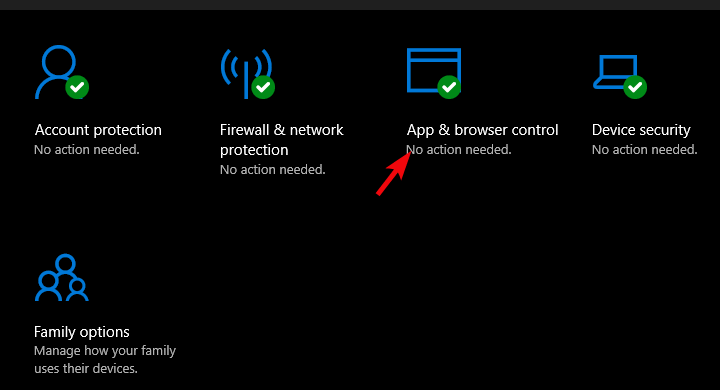
-
Wählen Sie im Abschnitt Apps und Dateien prüfenAus.

Andererseits, wenn Sie von den Methoden von SmartScreen müde sind oder ein Drittanbieter-Tool haben, das mit dieser Art von Bedrohung umgeht, können Sie es dauerhaft deaktivieren.
Seit der Einführung des Windows-Sicherheitscenters können Sie diese Funktion ganz einfach deaktivieren. Wir haben sichergestellt, dass wir Ihnen die erforderlichen Schritte oben bereitgestellt haben.
3. Installieren Sie ein besseres Antivirenprogramm
Windows Defender ist eine erste Verteidigungslinie gegen Bedrohungen und macht das ganz ordentlich. Wie Sie sehen können, können Sie jedoch solche Belästigungen und Fehler erleben.
Nachdem Sie es mit unseren Lösungen optimiert haben, sollten Sie darüber nachdenken, sich ein besseres Antivirenprogramm von Drittanbietern zuzulegen, das Sie nicht mit diesen Arten von Problemen belästigt.
Das unten empfohlene Tool wird von über 110 Millionen Benutzern, die es installiert haben, vertraut, also wissen Sie, dass es eine zuverlässige Lösung ist.
Darüber hinaus konzentriert sich diese Software auf die Sicherung aller Ihrer Online-Transaktionen und kümmert sich sogar um Ihre Privatsphäre, indem sie den Zugriff auf Ihre Webcam für alle Übeltäter blockiert.
Wir hoffen, dass Sie mit der Warnung Windows Defender SmartScreen hat das Starten einer nicht erkannten App verhindert umgehen konnten und die lästigen Aufforderungen, die Sie abgelenkt haben, losgeworden sind.
Wenn diese integrierte Sicherheitslösung Ihnen weiterhin Kopfschmerzen bereitet, lohnt es sich, eines der besten Antivirenprogramme mit unbegrenzten Lizenzen für einen höheren Schutz zu installieren.
Stellen Sie sicher, dass Sie uns in der Kommentarfunktion unten mitteilen, ob dies hilfreich war.













